在Win10系统中,我们打开、安装软件的时候,总会弹出“允许以下程序对计算机的更改吗?”的提示,每次都要点击允许,非常的麻烦,该如何将改提示去掉呢?下面的小编给大家分享下关闭该提示的方法。
原因分析:
这是系统的UAC控制机制,其实以前的版本就有了,用来保护系统的;此时系统觉得安全性不确定,需要用户进行手动确认是否运行,点是即可。
解决方法:
1、按下“Win+X”组合键打开系统快捷菜单,点击“控制面板”;
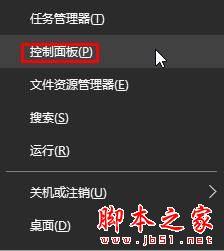
2、在控制面板里点击【用户账户】(查看方式为“类别”);
相关影片资源迅雷下载推荐
Win10怎么重装Edge浏览器 Win10 Edge浏览器重装方法图解
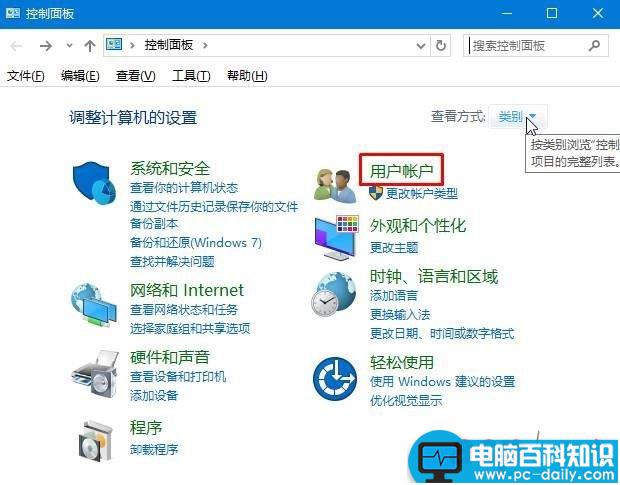
3、再次点击“用户账户”按钮;
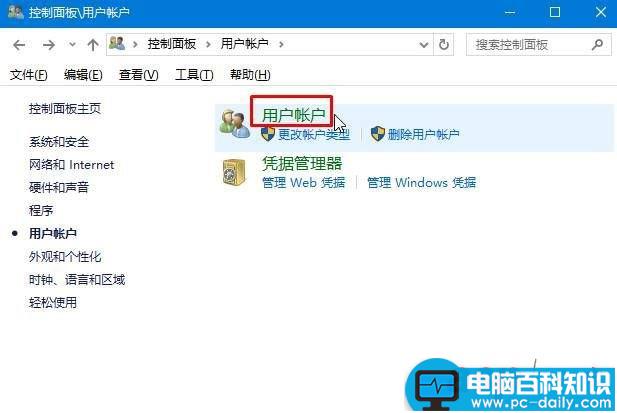
4、点击“更改用户账户控制设置”,在弹出的提示窗口中点击“是”;
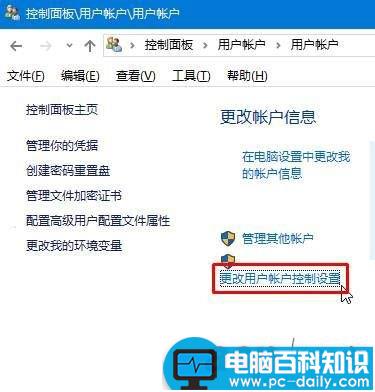
5、将左侧的滑块移动到最底部,点击确定,在弹出的提示框中点击是即可。
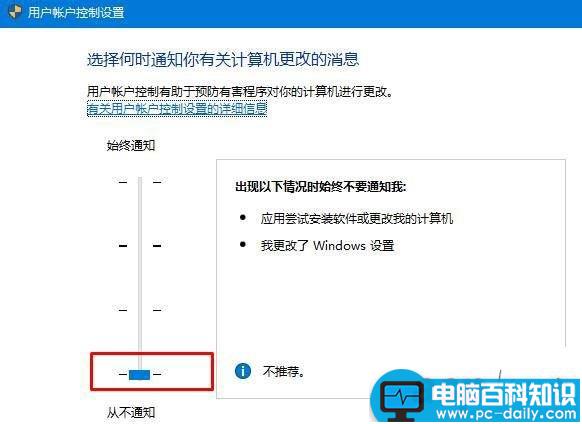
以上就是对win10系统总是弹出你要允许以下程序对计算机进行更改的原因及解决方法图文教程全部内容的介绍,有同样问题的朋友可以按照上述的方法进行设置解决!
相关影片资源迅雷下载推荐
Win10系统Edge浏览器总是闪退怎么办 Win10系统Edge浏览器总是闪退的解决方法
版权声明:除非特别标注,否则均为本站原创文章,转载时请以链接形式注明文章出处。

